Întrebare
Problemă: Cum se remediază „AIGPUSniffer se închide în mod neașteptat”?
Bună ziua, am o problemă cu care sper că mă veți putea ajuta. Nu pot deschide anumite fișiere în Adobe Illustrator CC 2018 și, în schimb, primesc un mesaj de eroare „'AIGPUSniffer se închide în mod neașteptat”. Cu toate acestea, toate caracteristicile programului funcționează absolut bine și doar caracteristica de deschidere a fișierului eșuează. Pot să fac ceva?
Răspuns rezolvat
„AIGPUSniffer se închide în mod neașteptat” este o eroare care poate apărea pe Mac OS X atunci când utilizați diverse produse Adobe, inclusiv Adobe Illustrator, Adobe Bridge, Adobe Creative Cloud și altele. Aceasta este o problemă destul de comună care deranjează utilizatorii cel puțin din 2015.[1]
În unele cazuri, problema este cauzată de Actualizări Adobe compromise. Prin urmare, dezinstalarea acestora ar putea ajuta la rezolvarea problemei. Pe de altă parte, cei care folosesc software Adobe învechit ar putea vedea și eroarea „AIGPUSniffer se închide în mod neașteptat”. Astfel, corectarea software-ului ar putea rezolva problema imediat.
Sfat: aveți grijă de actualizările Adobe Flash false[2] poate instala programe malware periculoase pe computer. Prin urmare, vă recomandăm să utilizați software de securitate care poate preveni atacurile de viruși (recomandăm să utilizați ReimagineazăMacina de spalat rufe X9). În plus, Adobe este cunoscut pentru vulnerabilitate[3] exploatările pe care le folosesc mulți hackeri, așa că corecția la timp a software-ului este esențială pentru securitatea dispozitivului.
Cu toate acestea, unii utilizatori spun că reinstalarea programului sau a actualizărilor nu a ajutat la remedierea erorii „AIGPUSniffer se închide în mod neașteptat”. Unii utilizatori raportează că au reușit să scape de eroare dezactivând setările de accelerare GPU în Adobe Illustrator. Una peste alta, există mai multe modalități de a remedia eroarea „AIGPUSniffer închidere neașteptată”, deoarece depinde foarte mult de configurația sistemului utilizatorilor și de particularitățile similare.
În a doua parte a articolului, puteți găsi toate metodele care ar trebui să vă ajute să scăpați de eroarea „AIGPUSniffer închidere neașteptată” pe Mac și să continuați să utilizați Adobe Illustrator fără probleme.
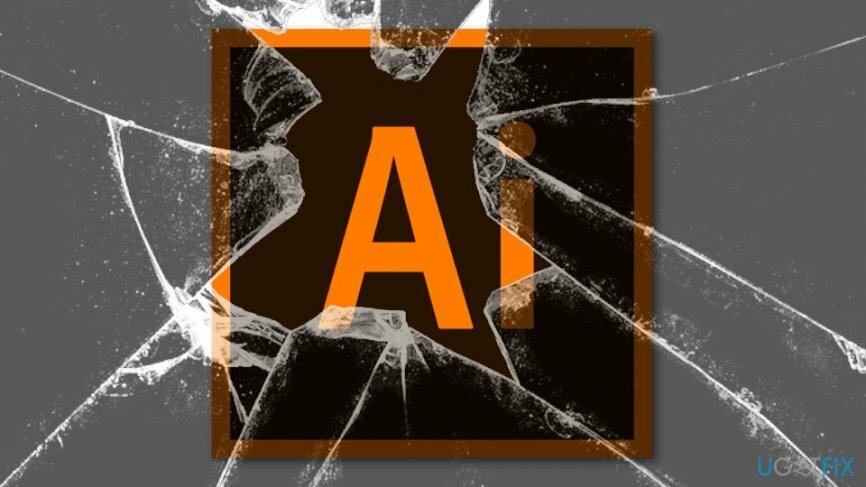
Metode pentru a remedia eroarea „AIGPUSniffer se închide în mod neașteptat” pe Mac OS X
Pentru a repara sistemul deteriorat, trebuie să achiziționați versiunea licențiată a Macina de spalat rufe X9 Macina de spalat rufe X9.
În 2017, unele actualizări Adobe Illustrator au provocat eroarea AIGPUSniffer pentru mulți utilizatori. Cu toate acestea, revenirea la versiunea anterioară sau dezinstalarea programului a ajutat la rezolvarea problemei. Astfel, aceste opțiuni ar putea fi utile și astăzi.
Opțiunea 1. Opriți accelerarea GPU
Pentru a repara sistemul deteriorat, trebuie să achiziționați versiunea licențiată a Macina de spalat rufe X9 Macina de spalat rufe X9.
Prima metodă de a remedia eroarea „AIGPUSniffer se închide în mod neașteptat” este dezactivarea Accelerării GPU. Mulți utilizatori au raportat că dezactivarea acestei funcții pe Adobe Illustrator a fost suficientă pentru a putea folosi caracteristica deschisă a programului. Cu toate acestea, dacă această metodă nu ajută, încercați a doua opțiune. Vă rugăm să urmați acești pași:
- Mergi laIlustrator > Preferințe
- În panoul din stânga, alegeți Performanță GPU
- Debifați Performanță GPU și faceți clic O.K
Opțiunea 2. Modificați setările de asociere a tipurilor de fișiere
Pentru a repara sistemul deteriorat, trebuie să achiziționați versiunea licențiată a Macina de spalat rufe X9 Macina de spalat rufe X9.
Eroarea „AIGPUSniffer se închide în mod neașteptat” poate apărea atunci când fișierele AI sunt setate să se deschidă cu AIGPUSniffer. Cu toate acestea, puteți modifica aceste setări urmând aceste instrucțiuni:
- Mergi la Preferințe Bridge.
- Alege Asocierea tipului de fișier.
- Schimbați implicit la Adobe Illustrator.
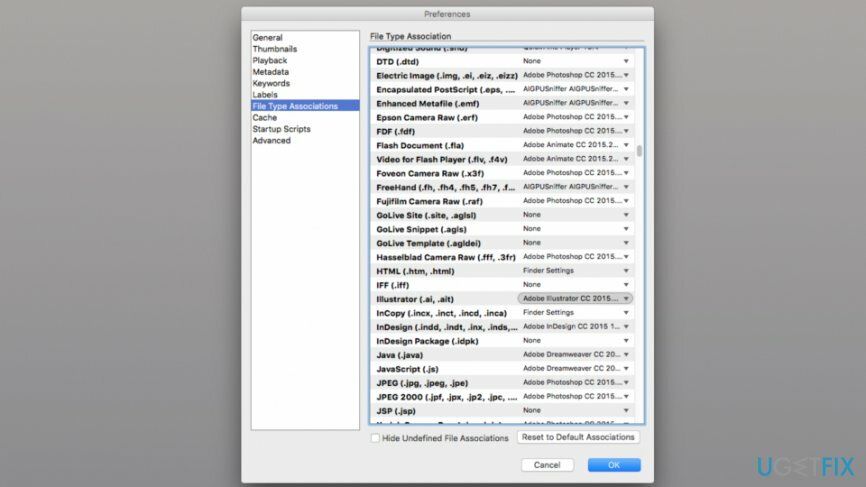
Opțiunea 3. Instalați actualizările disponibile
Pentru a repara sistemul deteriorat, trebuie să achiziționați versiunea licențiată a Macina de spalat rufe X9 Macina de spalat rufe X9.
Actualizările software oferă de obicei remedieri pentru diferite probleme de funcționare. Prin urmare, ar trebui să verificați dacă există actualizări disponibile pentru Adobe Illustrator sau alte produse. Puteți face acest lucru fie automat prin intermediul programului în sine, fie vizitând site-ul oficial online:
- Acces Site-ul web de actualizări de produse Adobe.
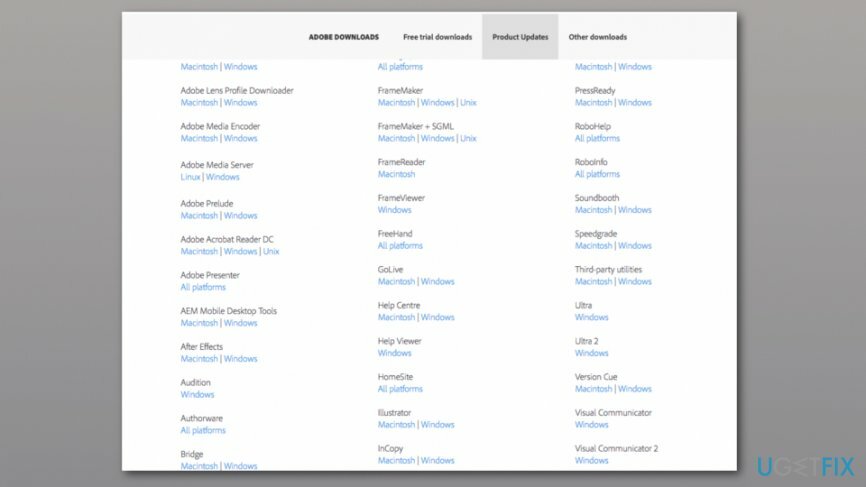
- Găsi Adobe Illustrator (sau alt program pe care doriți să îl actualizați).
- Faceți clic pe numele actualizării pentru a descărca actualizarea.
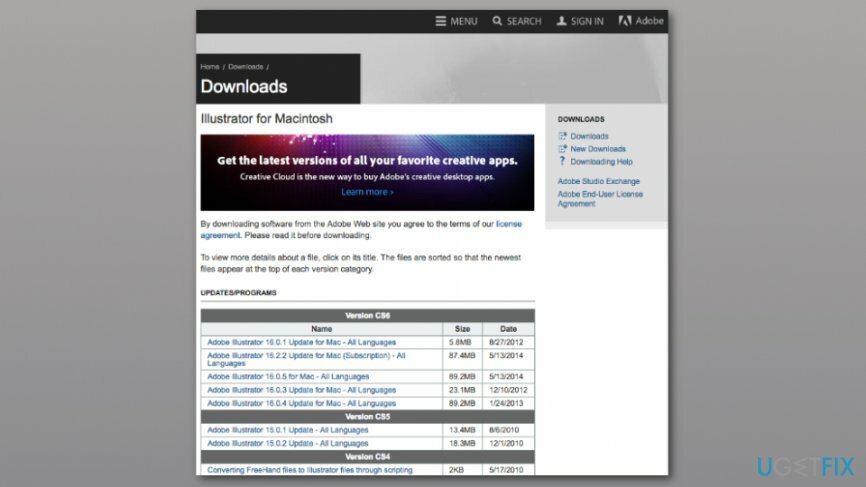
- Urmați instrucțiunile de pe ecran.
Opțiunea 4. Reinstalați programul
Pentru a repara sistemul deteriorat, trebuie să achiziționați versiunea licențiată a Macina de spalat rufe X9 Macina de spalat rufe X9.
Dacă niciuna dintre metodele menționate mai sus nu a ajutat să scapi de eroarea „AIGPUSniffer se închide în mod neașteptat”, puteți încerca să reinstalați programul. Pentru a-l dezinstala, urmați acești pași:
- Deschis Finder si acces Aplicații.
- Găsiți programul în listă și selectați-l.
- Clic Fişier meniu sau faceți clic dreapta pe program și alegeți Aruncă la gunoi.
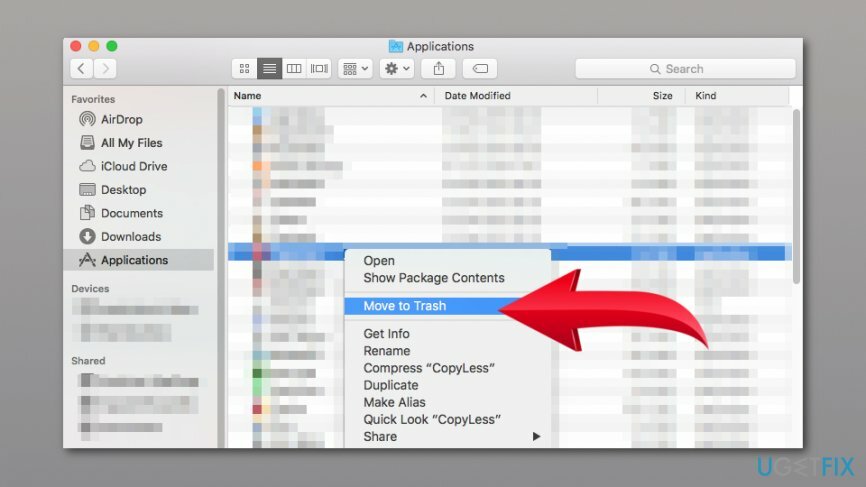
- Click dreapta Gunoi pictograma și alegeți Goliți Coșul de gunoi.
- Confirmați ștergerea în promptul apărut.
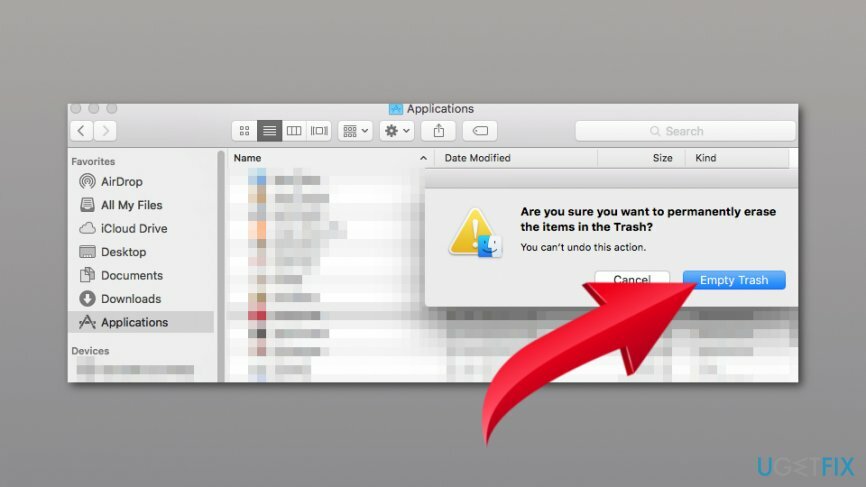
Apoi accesați site-ul oficial și instalați din nou programul. Dacă nu a ajutat, puteți încerca și să instalați versiunea anterioară a programului. Unele dintre actualizări sunt cunoscute pentru blocarea aplicației sau coruperea unora dintre caracteristicile acesteia.
Reparați automat erorile
Echipa ugetfix.com încearcă să facă tot posibilul pentru a ajuta utilizatorii să găsească cele mai bune soluții pentru eliminarea erorilor lor. Dacă nu doriți să vă luptați cu tehnicile de reparații manuale, vă rugăm să utilizați software-ul automat. Toate produsele recomandate au fost testate și aprobate de profesioniștii noștri. Instrumentele pe care le puteți utiliza pentru a remedia eroarea sunt enumerate mai jos:
Oferi
fa-o acum!
Descărcați FixFericire
Garanție
Dacă nu ați reușit să remediați eroarea de utilizare, contactați echipa noastră de asistență pentru ajutor. Vă rugăm să ne comunicați toate detaliile pe care credeți că ar trebui să le cunoaștem despre problema dvs.
Acest proces de reparare patentat folosește o bază de date de 25 de milioane de componente care pot înlocui orice fișier deteriorat sau lipsă de pe computerul utilizatorului.
Pentru a repara sistemul deteriorat, trebuie să achiziționați versiunea cu licență a instrumentului de eliminare a programelor malware.

Un VPN este crucial atunci când vine vorba de confidențialitatea utilizatorului. Trackerele online, cum ar fi cookie-urile, pot fi utilizate nu numai de platformele de socializare și alte site-uri web, ci și de furnizorul dvs. de servicii de internet și de guvern. Chiar dacă aplicați cele mai sigure setări prin intermediul browserului dvs. web, puteți fi urmărit prin intermediul aplicațiilor care sunt conectate la internet. În plus, browserele axate pe confidențialitate, cum ar fi Tor, nu sunt o alegere optimă din cauza vitezei de conectare reduse. Cea mai bună soluție pentru confidențialitatea ta este Acces privat la internet – fii anonim și sigur online.
Software-ul de recuperare a datelor este una dintre opțiunile care v-ar putea ajuta recuperați fișierele dvs. Odată ce ștergeți un fișier, acesta nu dispare în aer – rămâne în sistem atâta timp cât nu sunt scrise date noi deasupra acestuia. Data Recovery Pro este un software de recuperare care caută copii de lucru ale fișierelor șterse de pe hard disk. Prin utilizarea instrumentului, puteți preveni pierderea documentelor valoroase, a lucrărilor școlare, a fotografiilor personale și a altor fișiere esențiale.